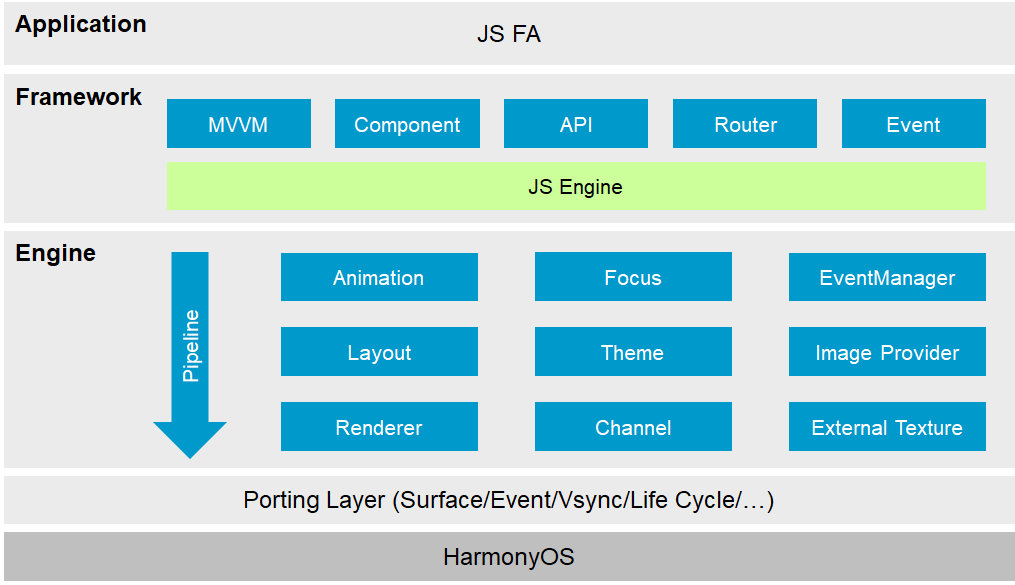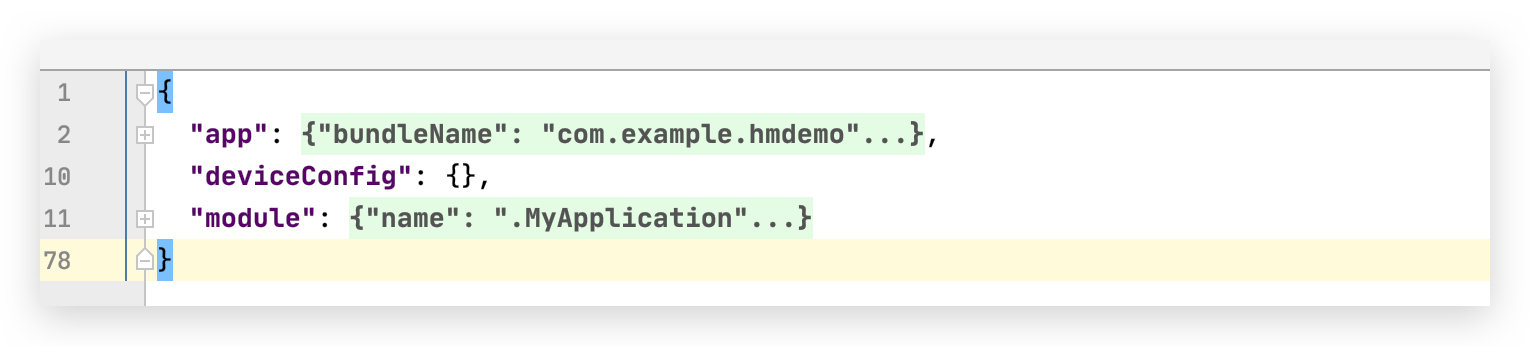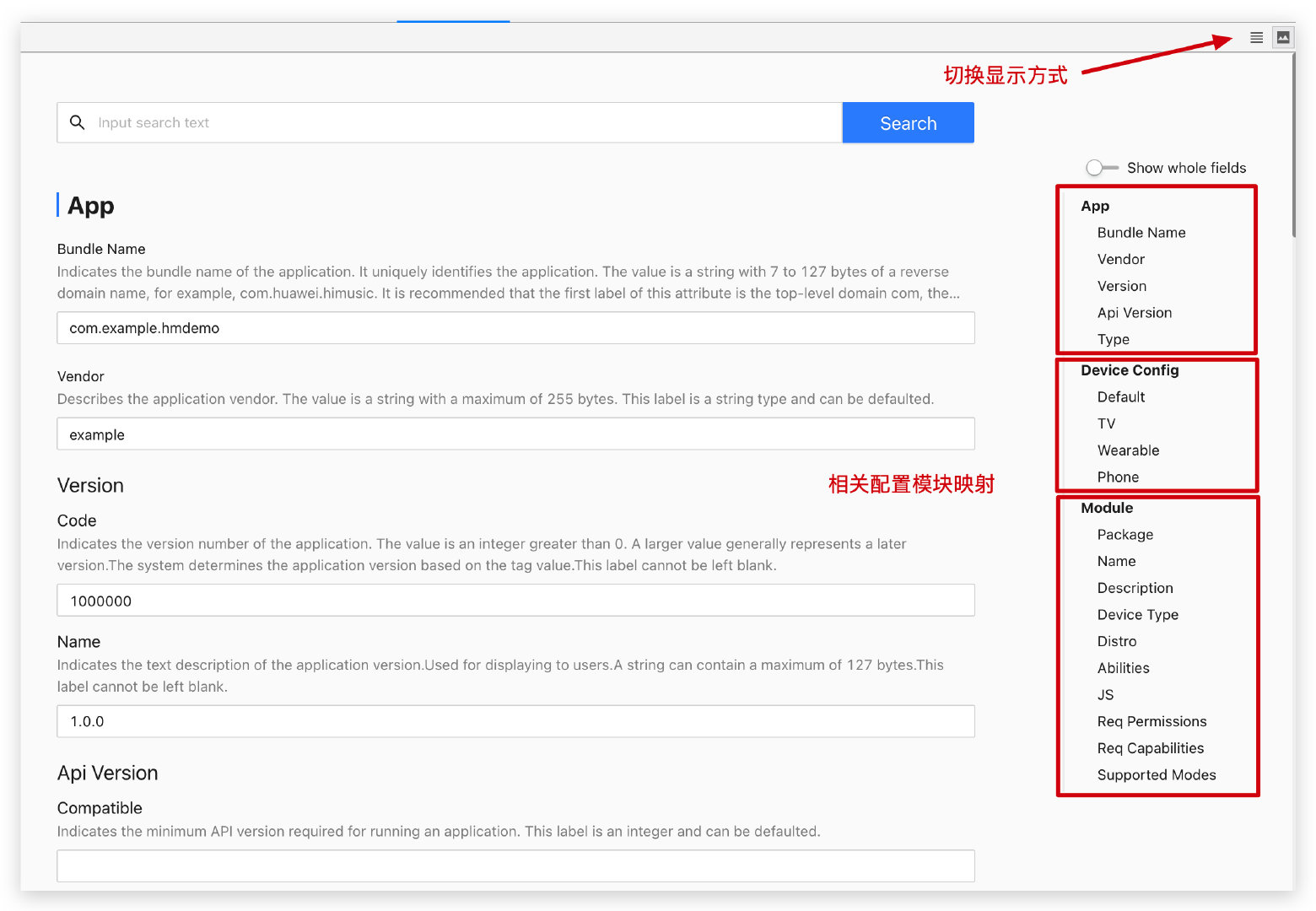前端(HarmonyOS)第2周学习笔记总结
(1)JS UI框架概述
- JS UI 框架基础能力
声明式编程
JS UI 框架采用类 HTML 和 CSS 声明式编程语言作为页面布局和页面样式的开发语言,页面业务逻辑则支持ECMAScript 规范的 JavaScript 语言。JS UI 框架提供的声明式编程,可以让开发者避免编写 UI 状态切换的代码,视图配置信息更加直观。
跨设备
开发框架架构上支持UI跨设备显示能力,运行时自动映射到不同设备类型,开发者无感知,降低开发者多设备适配成本。
高性能
开发框架包含了许多核心的控件,如列表、图片和各类容器组件等,针对声明式语法进行了渲染流程的优化。
- JS UI 框架整体架构
应用层 Application
应用层表示开发者使用JS UI框架开发的FA应用,这里的FA应用特指JS FA应用。
前端框架层 Framework
前端框架层主要完成前端页面解析,以及提供MVVM(Model-View-ViewModel)开发模式、页面路由机制和自定义组件等能力。
引擎层 Engine
引擎层主要提供动画解析、DOM(Document Object Model)树构建、布局计算、渲染命令构建与绘制、事件管理等能力。
平台适配层 Porting Layer
适配层主要完成对平台层进行抽象,提供抽象接口,可以对接到系统平台。比如:事件对接、渲染管线对接和系统生命周期对接等。
(2)前端框架层 Framework API 服务概述
基本功能
应用上下文、日志打印、页面路由、弹窗、应用配置、定时器
网络访问
上传下载、数据请求
文件数据
数据存储、文件存储
分布式能力
分布式拉起、分布式迁移、分布式API在FA生命周期中的位置
系统能力
通知消息、振动、传感器、地理位置、网络状态、设备信息、屏幕亮度、电量信息、应用管理、媒体查询、国际化
(3)使用 API 数据存储能力实现应用刷新后状态保存
import storage from '@system.storage';export default { data: { // 待办事件列表 todoList }, onInit() { storage.get({ key: 'todo', success: data => { console.log('获取Storage成功' + data); //this.todoList = JSON.parse(data) } }); }, setStorage() { storage.set({ key: 'todoList', value: JSON.stringify(this.todoList) }); }, remove(index) { this.todoList.splice(index, 1); this.setStorage(); }, addTodo() { this.todoList.push({ info: '键盘输入', status: false }) this.setStorage(); }, checkStatus(index) { this.todoList[index].status = !this.todoList[index].status; this.setStorage(); }}
(1)fetch API 接口使用简介
- 导入鸿蒙系统 API 接口模块
import fetch from '@system.fetch';
配置网络访问允许的权限列表
ohos.permission.INTERNET使用
fetch.fetch(OBJECT)获取网络数据
参数名 类型 必填 说明 url string 是 资源地址。 data string | Object 否 请求的参数,可选类型是字符串或者json对象。 header Object 否 设置请求的header。 method string 否 请求方法默认为GET,可选值为:OPTIONS、GET、HEAD、POST、PUT、DELETE、TRACE。 responseType string 否 默认会根据服务器返回header中的Content-Type确定返回类型,支持文本和json格式。详见success返回值。 success Function 否 接口调用成功的回调函数。 fail Function 否 接口调用失败的回调函数。 complete Function 否 接口调用结束的回调函数。
(2)config.json 文件详解
- 应用的每个 HAP 的根目录下都存在一个「config.json」配置文件,config.json 由
app、deviceConfig和module三个部分组成,缺一不可。文件内容主要涵盖以下三个方面:
属性名称 含义 数据类型 是否可缺省 app 表示应用的全局配置信息。同一个应用的不同HAP包的“app”配置必须保持一致。 对象 否 deviceConfig 表示应用在具体设备上的配置信息。 对象 否 module 表示HAP包的配置信息。该标签下的配置只对当前HAP包生效。 对象 否
- 配置文件「config.json」采用 JSON 文件格式,其中包含了一系列配置项,每个配置项由属性和值两部分构成:
属性,属性出现顺序不分先后,且每个属性最多只允许出现一次。
值,每个属性的值为JSON的基本数据类型(数值、字符串、布尔值、数组、对象或者null类型)。
- DevEco Studio 提供了两种编辑 config.json 文件的方式,在 config.json 的编辑窗口中,可在右上角切换代码编辑视图或可视化编辑视图。
(3)使用 fetch API 请求天气数据
准备天气查询地址:
https://api.seniverse.com/v3/weather/now.json?key=WNEUXAAE2G&location=南京&language=zh-Hans&unit=c配置网络访问允许的权限列表
- 配置设备允许网络配置
"deviceConfig": { "default": { "process": "com.huawei.hiworld.example", "supportBackup": false, "network": { "cleartextTraffic": true, "securityConfig": { "domainSettings": { "cleartextPermitted": true,"domains": [ {"subDomains": true, "name": "api.seniverse.com" } ] } } } }}
- 在 oninit 生命周期中发出请求
//导入鸿蒙的网络请求模块fetchimport fetch from '@system.fetch';export default { data: { winfo:"" }, onInit() { //发起对心知天气服务器的网络请求 fetch.fetch({ url:`https://api.seniverse.com/v3/weather/now.json? key=WNEUXAAE2G&location=南京&language=zh-Hans&unit=c`, responseType:"json", success:(resp)=> { //JSON.parse(字符串)转换成json数据格式 this.winfo=JSON.parse(resp.data); console.log(this.winfo) } }); }}
- 在页面中渲染数据请求结果。
JS UI框架支持自定义组件,用户可根据业务需求将已有的组件进行扩展,增加自定义的私有属性和事件,封装成新的组件,方便在工程中多次调用,提高页面布局代码的可读性。
- 定义一个专门存放自定义组件的文件夹 components.tabbar 并设置3个基础文件 tabbar.hml、tabbar.js、tabbar.css,需要注意的是:3个文件的文件名必须保持一致,不然会存在找不到文件的情况。该自定义组件的目的是给页面底部配置一个 tabbar 选项卡体验。
- 设置底部选项卡对应的 json 数据源,用来保存 icon 图片、标题,以及点击选中后的 icon 图片。
// common.datas.tabbarItem.jsexport default [ { img:'common/images/home.png', simg:'common/images/home_s.png', name:'首页' }, { img:'common/images/hot.png', simg:'common/images/hot_s.png', name:'热点' }, { img:'common/images/us.png', simg:'common/images/us_s.png', name:'社区' }, { img:'common/images/me.png', simg:'common/images/me_s.png', name:'我' }]
- 使用 toolbar + toolbar-item 内置组件构建底部 tabbar 选项卡服务「tabbar.hml」
- 导入 tabbarItem 数据,并设置对应 data ,同时设置点击事件 动态设置点击对应 icon 选中。
import tabbarItems from '../../common/datas/tabbarItem.js';export default { data:{ tabbarItems }, jump(index){ this.tabbarItems.forEach((item,index) => { item.img = tabbarItems[index].img; }); this.tabbarItems[index].img = this.tabbarItems[index].simg; }}
- 设置 CSS 样式 将 tabbar 选项卡置底「tabbar.css」
.tabbar { position: fixed; left: 0; bottom: 0;}
(2)自定义组件调用
自定义组件是用户根据业务需求,将已有的组件组合,封装成的新组件,可以在工程中多次调用,提高代码的可读性。
自定义组件通过element引入到宿主页面,使用方法:
name 属性指自定义组件名称(非必填),组件名称对大小写不敏感,默认使用小写,src 属性指自定义组件hml 文件路径(必填),若没有设置 name 属性,则默认使用 hml 文件名作为组件名。
事件绑定:自定义组件中绑定子组件事件使用 (on|@)child1 语法,子组件中通过 this.$emit('child1', { params: '传递参数' }) 触发事件并进行传值,父组件执行 bindParentVmMethod 方法并接收子组件传递的参数。
在 Pages 文件夹下面新建一个文件夹代表需要的路由,当然,我们也可以新建一个 Ablity 体验,这里演示 Pages.Name。
在 新建的文件夹下面务必需要注意新建三个文件
index.hml、index.js、index.css三个文件,该文件名必须使用 index 来进行命名,使用其他命名会造成文件依赖无法找到。快捷方式,可以选择到对应的 Ability Pages 文件夹下面,然后 new page 直接添加页面,并会自动注册好路由,这是比较方便的
在 config.json 文件中
"js": [ { "pages": [ "pages/index/index" ], "name": "default", "window": { "designWidth": 720, "autoDesignWidth": true } }]
(2)路由的使用
- 导入路由模块
import router from '@system.router';
- router.push(OBJECT),跳转到应用内的指定页面。
- router.replace(OBJECT),用应用内的某个页面替换当前页面,并销毁被替换的页面。
- router.back(OBJECT),返回上一页面或指定的页面。
// index页面,uri字段是页面路由,由配置文件中的pages列表指定。router.push({ uri: 'pages/detail/detail',});// detail页面router.push({ uri: 'pages/mall/mall',});// mall页面通过back,将返回detail页面router.back();// detail页面通过back,将返回index页面router.back();// 通过back,返回到detail页面router.back({uri:'pages/detail/detail'});
- router.clear(),清空页面栈中的所有历史页面,仅保留当前页面作为栈顶页面。
- router.getLength(),获取当前在页面栈内的页面数量。
- router.getState(),获取当前页面的状态信息。
PS:页面路由需要在页面渲染完成之后才能调用,在onInit和onReady生命周期中页面还处于渲染阶段,禁止调用页面路由方法。